

By Nathan E. Malpass, Last updated: February 6, 2020
A nessuno piace quando il tuo computer o laptop o qualsiasi gadget che stai utilizzando si arresta in modo anomalo. Dobbiamo ammettere che ci fa impazzire. Immagina di lavorare sul tuo file Excel che contiene il rapporto di fine giornata, poi improvvisamente appare la schermata nera della morte. Ora ti rimane la preoccupazione su come recuperare tutto ciò su cui hai lavorato. In questo articolo troverai che c'è un modo per recuperare ciò che pensavi fosse perduto trova i file temporanei di Excel non è mai stato così facile fare ciò che penserai dopo aver letto ciò che abbiamo in serbo per te. Quindi continuate a leggere e preparatevi per molta illuminazione.
Parte 1: Come recuperare e trovare i file Temp Excel con recupero datiParte 2: Come recuperare e trovare i file Temp Excel usando Microsoft Office Parte 3: Come recuperare e trovare i file Temp Excel per utenti MacParte 4: Conclusione
La linea di abbigliamento FoneDog Data Recovery il software è uno sportello unico per le preoccupazioni relative al recupero dei dati. Se stai usando un Mac o un sistema operativo Windows funzionerà. Permette il recupero di foto, video, messaggi di testo, registri delle chiamate, musica, documenti di parole e aspettalo, sì, hai ragione, file Excel. Anche se pensi di non aver fatto la tua parte nel salvare il tuo lavoro.
La funzione di recupero dati del toolkit FoneDog ti consentirà di recuperare il tuo file Excel temporaneo con facilità e senza preoccuparti di alcun tipo di perdita di dati. Puoi scaricare una versione gratuita dello strumento di recupero dati FoneDog e se acquisti la versione completa ti viene data una garanzia di rimborso di 30 giorni. Per trovare i tuoi file temporanei di Excel e infine asciugare il sudore sulla fronte dal panico devi solo seguire questi semplici passaggi:
Recupero dati
Recupera immagini, documenti, audio e altri file cancellati.
Recupera i dati cancellati dal computer (incluso il Cestino) e dai dischi rigidi.
Ripristinare i dati di perdita causati da incidenti sul disco, crash del sistema operativo e altri motivi.
Scarica gratis
Scarica gratis

Scarica il software andando a www.fonedog.com. Esistono diversi strumenti e funzionalità che devi solo cercare Data Recovery prima di procedere.
Nella home page, vedrai diverse opzioni. La funzione di recupero dati del toolkit consente il recupero da diverse fonti, ad esempio scheda di memoria, USB, fotocamera digitale, disco rigido, e consente anche una scansione del cestino del computer. Devi solo selezionare quale dispositivo vuoi scansionare. In questo caso, poiché il software Excel è installato sul disco rigido, è necessario selezionare quel particolare dispositivo prima di procedere. Dopodiché puoi selezionare il tipo di file che desideri ripristinare.
Lo strumento FoneDog Data Recovery eseguirà ora una scansione profonda ma rapida del dispositivo selezionato, come dice il proverbio. Esercita la pazienza anche se non è una delle tue virtù. Ad ogni modo, non dovrai aspettare a lungo perché il toolkit esegue una scansione più veloce della maggior parte dei software disponibili dello stesso tipo.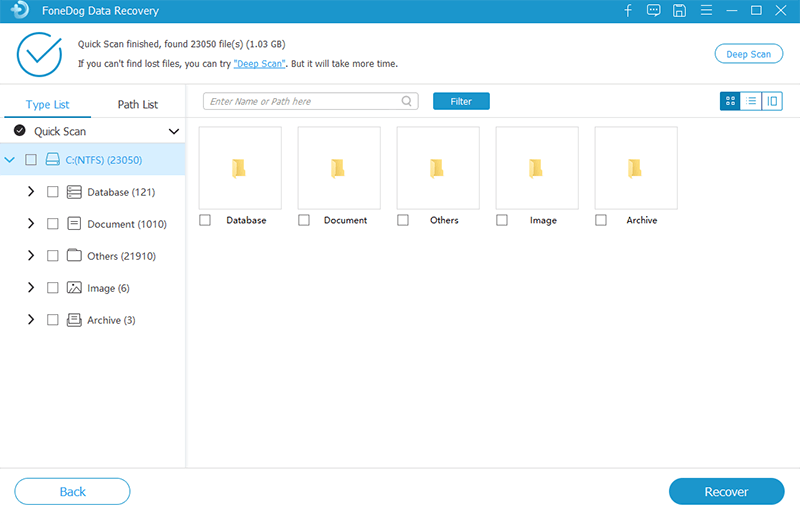
Al termine della scansione, il toolkit mostrerà i file disponibili trovati che possono essere recuperati. L'altra cosa grandiosa di FoneDog Data Recovery è che ti dà un'anteprima dei file che sono stati scansionati che consentirà una migliore visualizzazione prima di scegliere quelli di cui hai effettivamente bisogno. Non è necessario un restauro di massa se non tutto è necessario. Dopo aver trovato il file Excel temporaneo che stai cercando tutto quello che devi fare ora è fare clic su Ripristina. Ecco! Problema risolto. Facile vero? 
Non tutti gli utenti sono consapevoli del fatto che il software dispone della funzione AutoSave e AutoRecovery. In alcuni casi, non viene abilitato automaticamente, ma Microsoft Excel ha un modo per creare file temporanei che ti consentiranno di recuperarlo in caso di errori come crash di sistema, interruzione di corrente o eliminazione accidentale.
Per trovare i file temporanei di Excel, tutto ciò che devi fare è andare sul disco rigido del tuo computer e cercare la cartella in cui è installato Microsoft Excel normalmente, che puoi trovare in Documenti o Programmi. Quindi vai su "Dati applicazioni" quindi cerca la cartella dell'app "Microsoft".
Se vuoi abilitare il salvataggio automatico, che è utile per le persone che dimenticano di salvare il loro lavoro, tutto ciò che devi fare è selezionare "Strumenti" quando hai Excel aperto. Quindi fare clic su "Componenti aggiuntivi" quindi premere su "Salvataggio automatico".
Per gli utenti che hanno Windows 7/8/10, saresti comunque in grado di visualizzare i file temporanei di Excel che sono stati creati ma che non sono stati salvati correttamente andando nella scheda "File", quindi ci sarà un'opzione per selezionare "Ripristina Documenti non salvati "nella sezione" Recenti ".
Ad esempio, se i documenti Excel non vengono salvati o salvati ma vengono persi o in qualche modo eliminati per errore, esiste un modo per recuperarli e accedervi nuovamente. Segui questi semplici passaggi quando usi Mac come sistema operativo.
Recupero dati
Recupera immagini, documenti, audio e altri file cancellati.
Recupera i dati cancellati dal computer (incluso il Cestino) e dai dischi rigidi.
Ripristinare i dati di perdita causati da incidenti sul disco, crash del sistema operativo e altri motivi.
Scarica gratis
Scarica gratis

Gli incidenti accadono anche in situazioni in cui sei semplicemente seduto lì e stai lavorando sui tuoi file Excel. Ma sicuramente incidenti come questo o la perdita più specifica di documenti preziosi su cui hai lavorato possono essere evitati con una tempestività sufficiente. Significa abituarsi all'abitudine di salvare il proprio lavoro. Il modo più conveniente è abilitando la funzione di salvataggio automatico di Excel.
Per alcuni, questo è qualcosa che può essere un po 'una seccatura soprattutto per coloro che sono preoccupati per la sovrascrittura dei documenti. Ma serve ancora come la migliore prevenzione. Anche se, nei casi in cui non può essere aiutato, si può sempre essere certi che il FoneDog Data Recovery toolkit sarà lì per supportarti.
Scrivi un Commento
Commento
Recuperación de datos FoneDog
Recupera in modo rapido e sicuro immagini, video, audio, e-mail, documenti e altro ancora cancellati da hard disk, memory card, unità flash, Windows 10 \/ 8 \/ 7 \/ XP e Mac (incluso Cestino).
Scarica Gratis Scarica GratisArticoli Popolari
/
INTERESSANTENOIOSO
/
SEMPLICEDIFFICILE
Grazie! Ecco le tue scelte:
Excellent
Rating: 4.7 / 5 (Basato su 62 rating)